mcafee怎么卸载?迈克菲卸载教程图解
更新日期:2023-09-23 20:39:42
来源:转载
手机扫码继续观看

mcafee是一款电脑杀毒软件,一些用户电脑内已经有常用的杀软了,想知道如何卸载,本文为大家带来了详细卸载方法,,一起来看看吧~
1、 打开电脑进入Windows系统后,点击左下角的开始图标
2、 点击后,在安装的程序界面下滑,找到安装的迈克菲应用,右键点击选择卸载

3、 进入程序和功能选项后,在页面中双击迈克菲的主程序,如下图所示
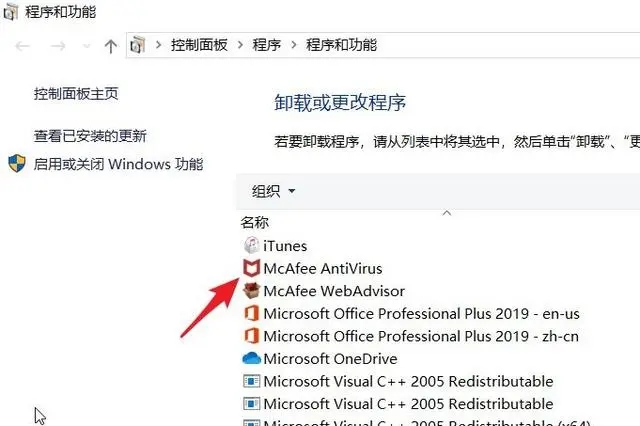
4、 弹出删除迈克菲软件窗口后,勾选主程序,点击下方的删除

5、 需要注意的是,如果电脑迈克菲软件处在订购活动日期内,页面会弹出提醒,再次点击删除的选项即可
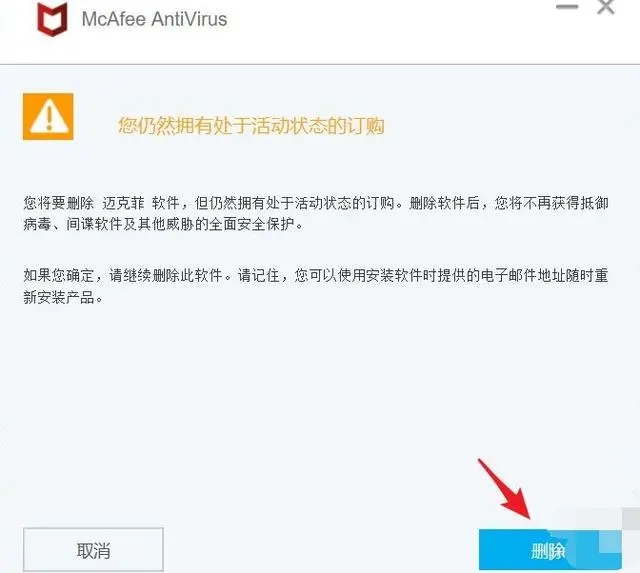
6、 之后,电脑页面会出现删除迈克菲状态,我们等待删除进度完成,整个删除进度大概需要3分钟左右
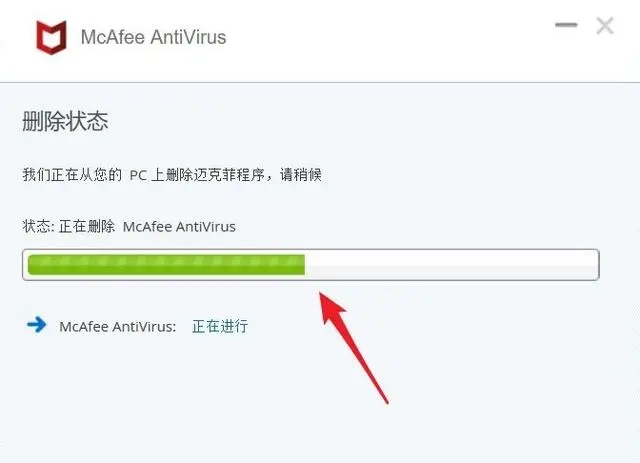
7、 迈克菲卸载删除完毕后,页面会提示已删除迈克菲软件,这时,你只需要选择右下方的立即重新重启选项即可。如果不想立刻重启,也可以点击左侧的稍后重新启动,至此迈克菲彻底卸载完毕

以上就是《mcafee卸载方法》,如果大家想要了解更多电脑系统资讯与产品下载,欢迎关注我们~
该文章是否有帮助到您?
常见问题
- monterey12.1正式版无法检测更新详情0次
- zui13更新计划详细介绍0次
- 优麒麟u盘安装详细教程0次
- 优麒麟和银河麒麟区别详细介绍0次
- monterey屏幕镜像使用教程0次
- monterey关闭sip教程0次
- 优麒麟操作系统详细评测0次
- monterey支持多设备互动吗详情0次
- 优麒麟中文设置教程0次
- monterey和bigsur区别详细介绍0次
系统下载排行
周
月
其他人正在下载
更多
安卓下载
更多
手机上观看
![]() 扫码手机上观看
扫码手机上观看
下一个:
U盘重装视频












